|
2. 使用環境
[3台のSE/30]
それぞれのSE/30に特長を持たせることで、色々なことが確認できるように工夫しました。
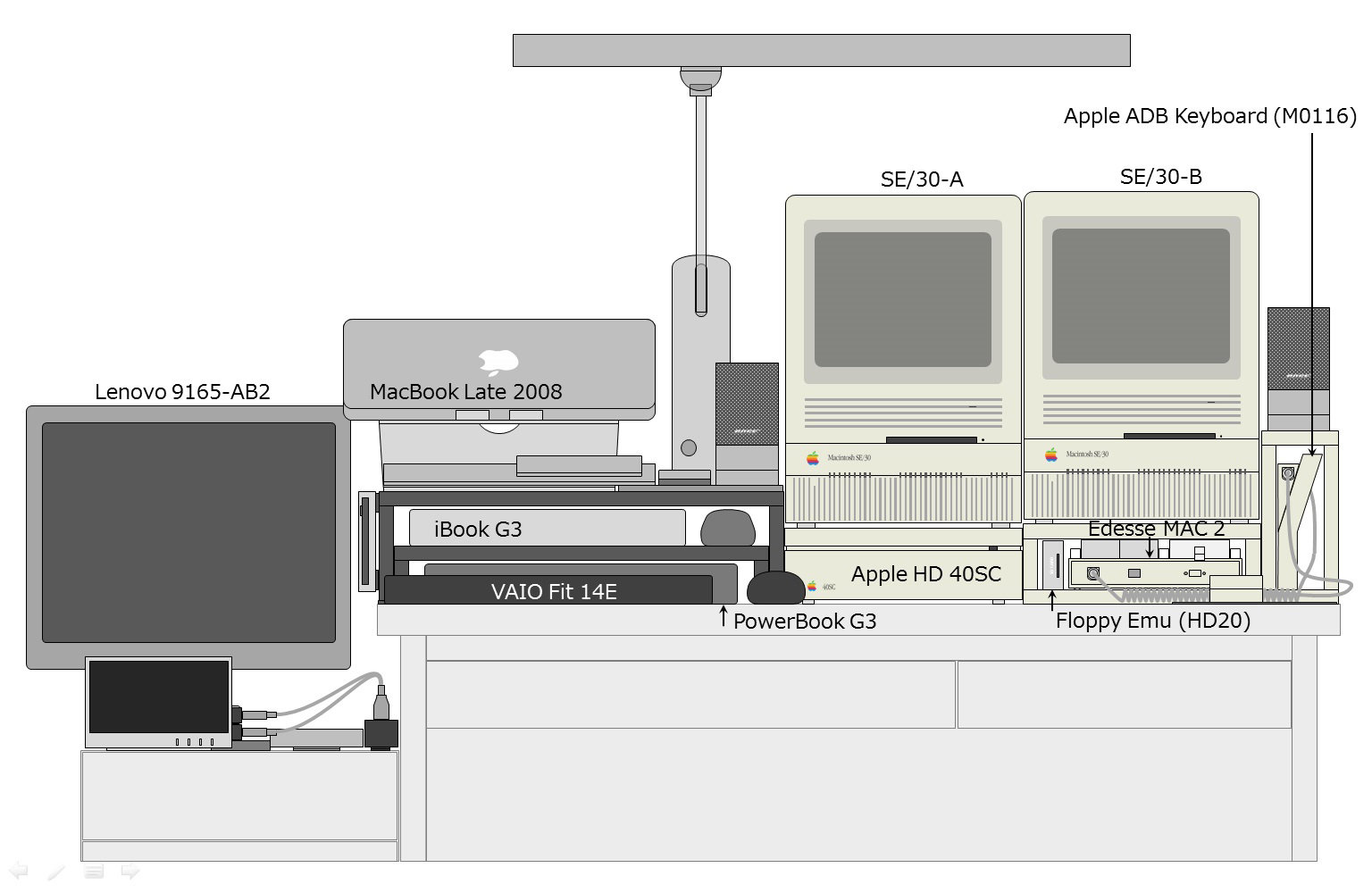
2-1: SE/30-A と SE/30-B
SE/30-Aは座布団にしたApple HD 40SC(外付けHDD)との組合せが特長です。
・本体には漢字Talk 7.1、40SCには漢字Talk 6.0.7をインストール
・MODE32機能拡張により、メモリ68MB(16MB x4 + 1MB x4)を実現
・HDDは内蔵/外付け共にQuantumの2.1GBを採用
・アクセラレータTurbo 040の装着
・ビデオカードInterware Vimageによる外部モニタへのカラー出力
SE/30-BはIIsi ROM SIMMの採用によるメリットを最大限に利用しています。
言ってみれば、IIsi仮想マシンです。
・32ビットクリーン化により、メモリ68MB(16MB x4 + 1MB x4)を実現
・Mac OS 8.1のインストール
・Floppy Emu(仮想HD20)の接続 --- 外付けHDDのmicroSD化
・SCSI2SDへの換装 --- 内蔵HDDのmicroSD化
・アクセラレータDiiMO 030の装着
・ビデオカードMicron Xceed Color 30HRによりるグレースケール化
また、キーボードApple ADB Keyboard (M0116)と外部モニターLenovo 9165-AB2は、Edesse MAC 2によりSE/30-AとSE/30-Bで共用(切替可能)にしています。
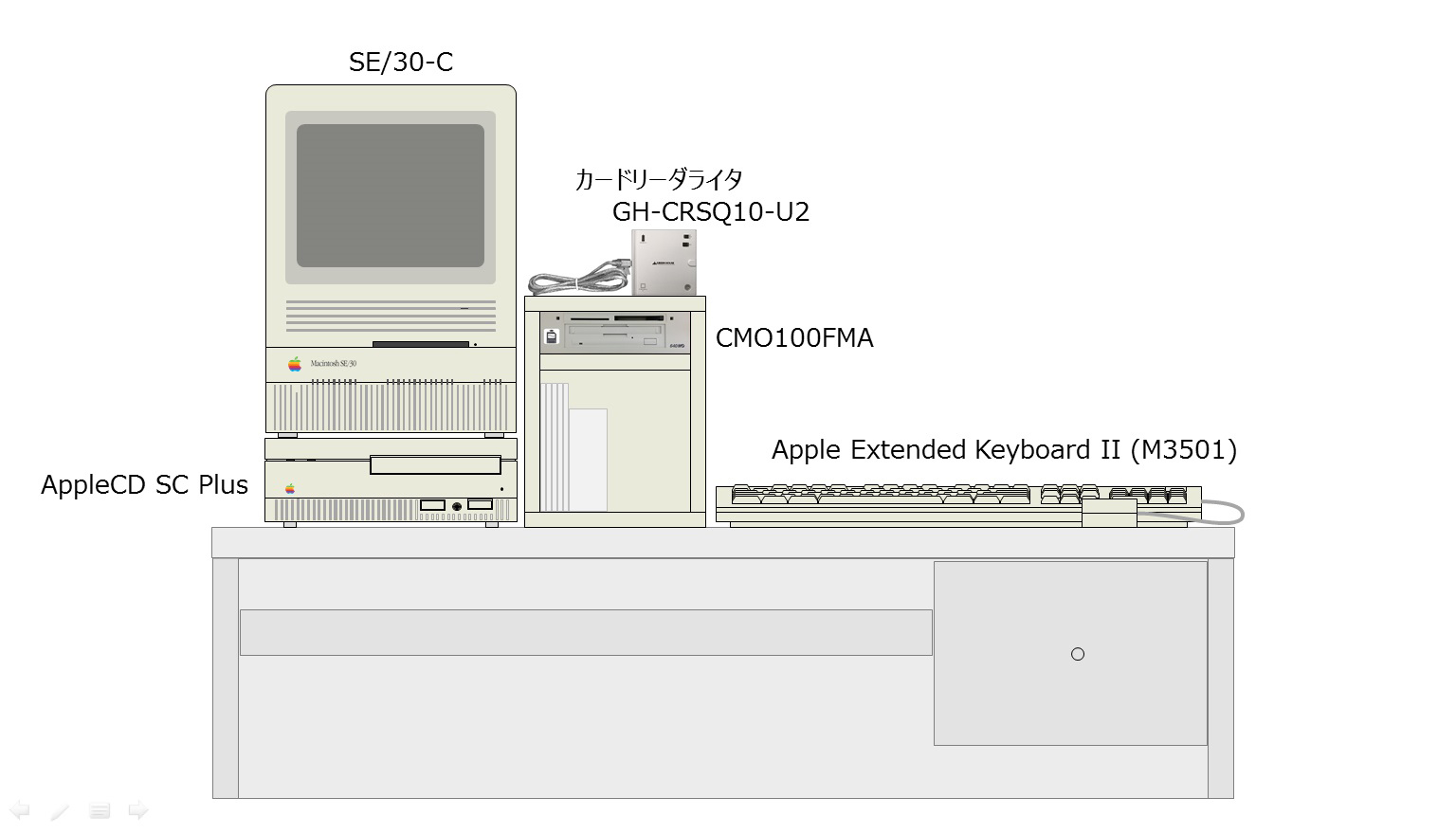
2-2: SE/30-C
SE/30-Cは前の2台とは別の部屋にあります。
特長は座布団にしたAppleCD SC Plus(CDドライブ)と、外付け化したCMO100FMA(MOドライブ)との組み合わせです。
・IIfx ROM SIMMによる32ビットクリーン化により、メモリ32MB(4MB x8)を実現
・本体には漢字Talk 7.5.5をインストール
・外付けのMOにはMac OS 7.6.1をインストール
・Asante MacCon3によるEthernet接続
・LocalTalk接続も可能
・キーボードはApple Extended Keyboard II (M3501)
敢えて呼ぶとしたら、IIfx仮想マシンということになります。
基本的にはスタンドアロンでの使用を想定した環境です。
CMO100FMAではMOに加え、スマートメディア、コンパクトフラッシュも読めるので、カードリーダライタを使用して他のPCやMacから読み込んだデータも活用できます。
[ネットワーク環境]
SE/30間はLocalTalk接続、さらに他のマシンとはAsanteTalkを介してEthernet接続しています。
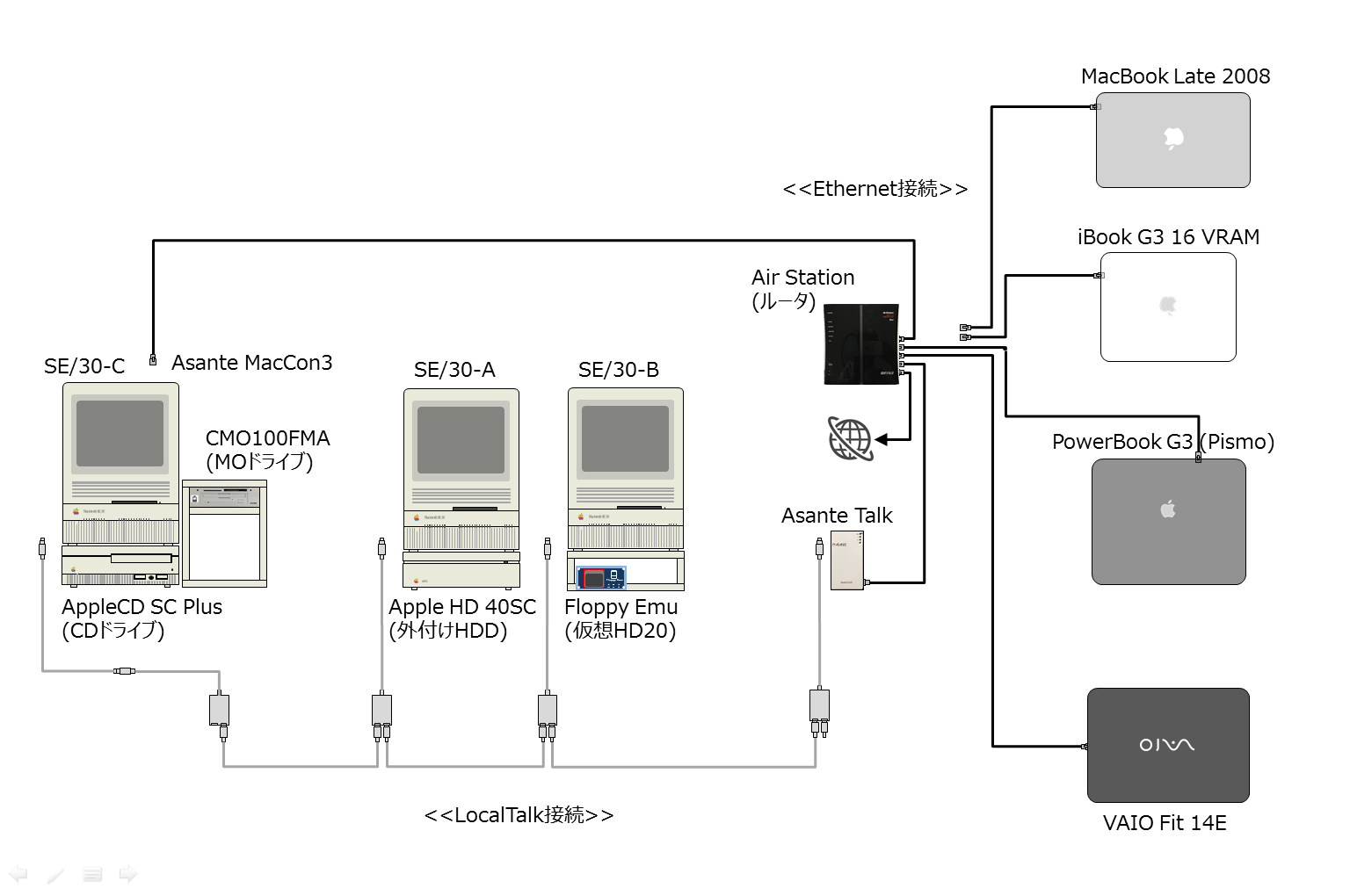
2-3: ネットワーク環境
3台のSE/30をLocalTalk接続することで、3台がそれぞれの特長を共有できることになります。
最大のメリットは、SE/30-Bに接続されたFloppy Emu(仮想HD20)に置かれたデータのみを使って、すべてのSE/30へのインストール作業が行なえることです。
また、他のマシンとのEthernet接続により、以下のようなことも可能になります。
・SE/30と他のMac間でのファイル共有
・他のMacとVAIO間でのファイル共有
・SE/30-CからのFetchによるファイル送受信
つまり、間接的にはすべてのマシンがネットワークで繋がることになります。

2-4:
Apple LocalTalk Locking Connector Kit Din 8

2-5: AsanteTalk
Apple LocalTalk Locking Connector Kit Din 8は、SE/30のプリンタポートに接続するMiniDin-8P結線側と、それを連結するMiniDin-3P結線側がセットになったものです。
4セットが必要になりました。
また、ケーブルの長さが足りない場合にはプリンタポート接続側をプリンタ用の延長コードで延長することになります。
[その他のマシン]
机の上が狭いので、各マシンは場所を譲り合いながら使用します。
これらのマシンもそれぞれに味があり奥が深いです。
でも、ここはSE/30が主役ですので詳しい説明は時と場所を改めて行なうことにします。

2-6: VAIO Fit 14E (SONY 最終ブランド)
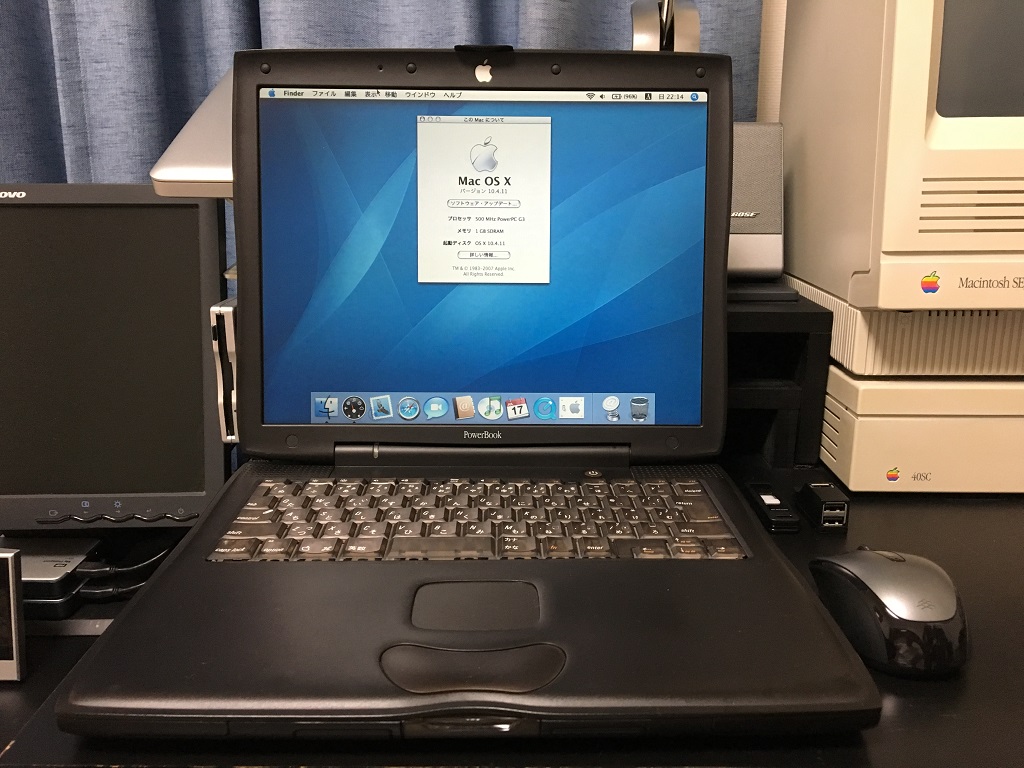
2-7: PowerBook G3 Pismo

2-8: iBook G3 16 VRAM

2-9: MacBook Late 2008
[インストール作業の流れ]
Floppy Emu(仮想HD20)が主役となります。

2-10: Floppy Emu
以下、インストール作業の流れについて説明します。
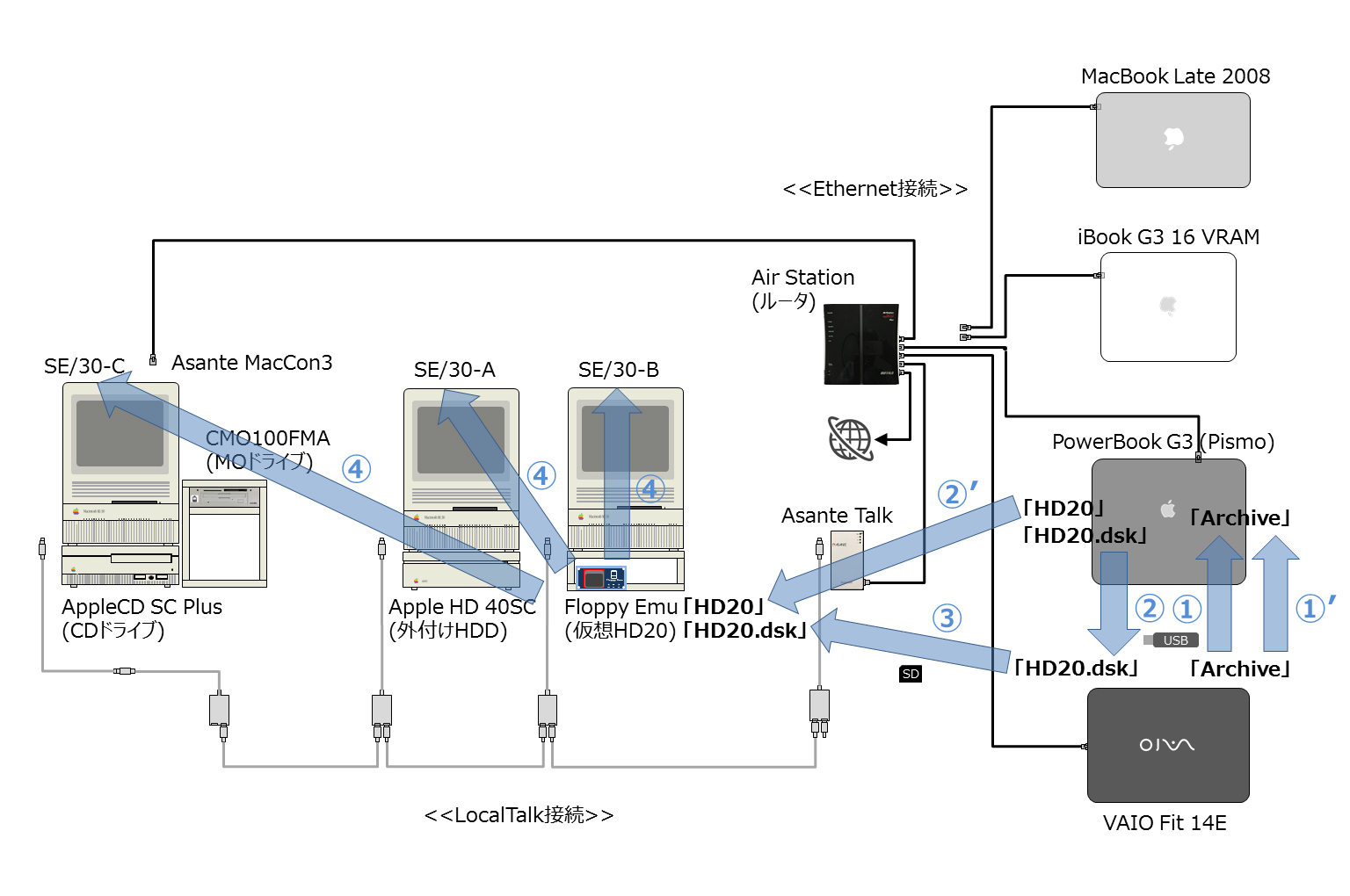
2-11: インストール作業の流れ
・ダウンロードデータや、FD/CDのイメージデータはVAIO上の「Archive」に置かれています。
・「Archive」データからSE/30インストール用データ「HD20.dsk」(ボリューム「HD20」)を作成する作業はPowerBook G3のMac OS 9.0.4環境で行ないます。
・「HD20.dsk」を使ってFloppy Emuから各SE/30へのインストールを行ないます。
データの引き渡し方法は2通りあり、混在させても問題ありません。(④は共通です。)
①→②→③ (物理メディアを使用する場合)
VAIOからPowerBook G3への「Archive」の引き渡し(①)と、PowerBook G3からVAIOへの「HD20.dsk」の引き渡し(②)はUSBメモリを用いて行ないます。
VAIOからFloppy Emuへの「HD20.dsk」の引き渡し(③)はmicroSDを用いて行ないます。
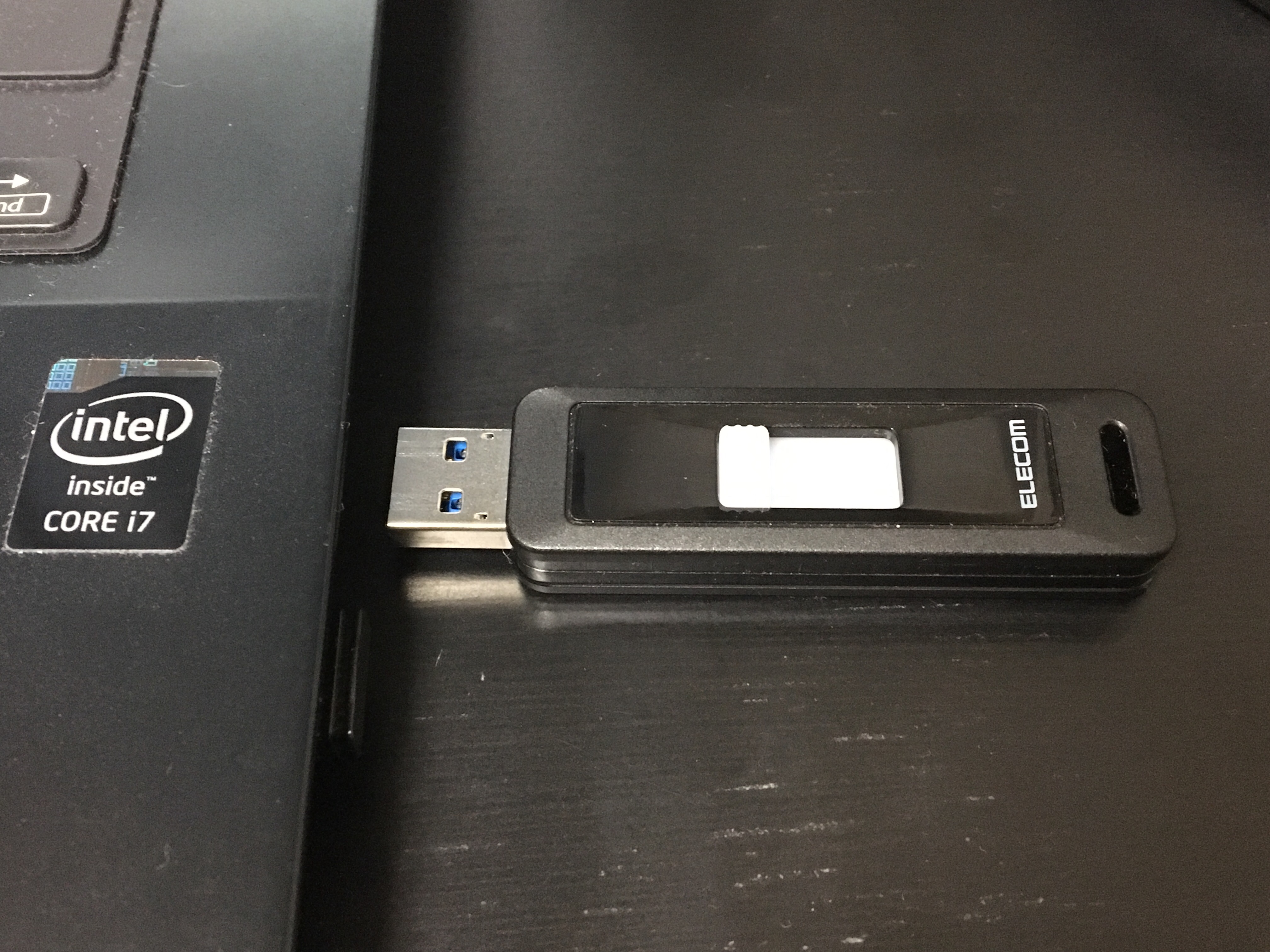
2-12: USBメモリ 4GB
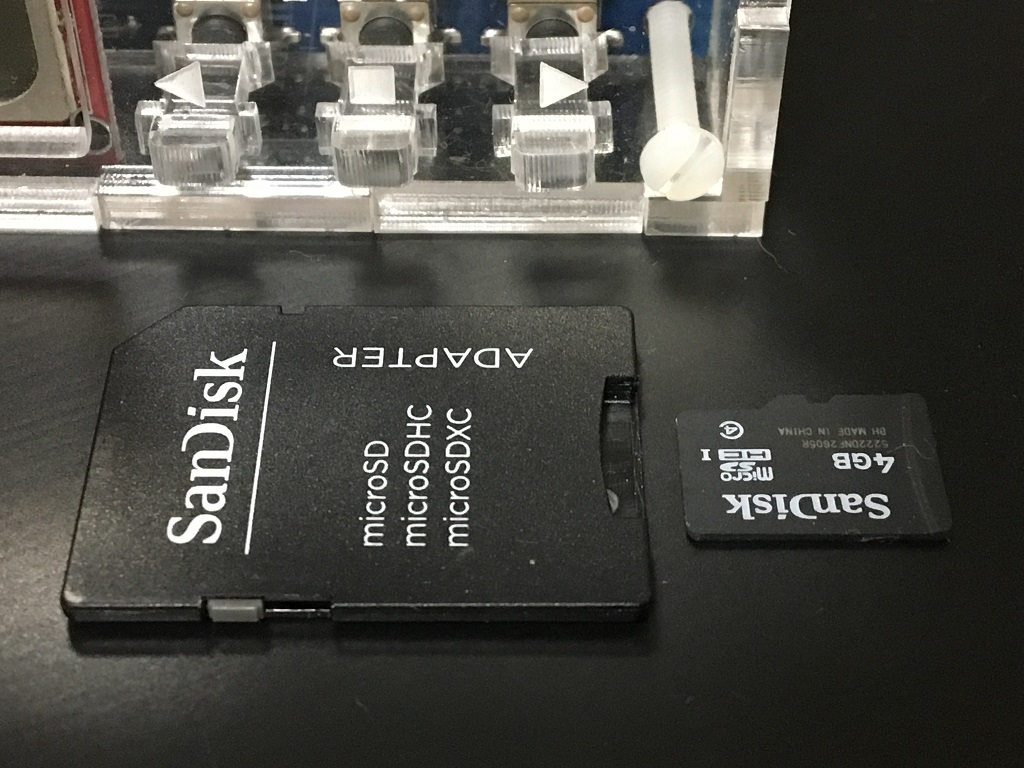
2-13: microSDカード 4GB
①'→②' (ネットワーク利用の場合)
PowerBook G3のMac OS X 10.4.11環境からVAIOの「Archive」をファイル共有します(①')。
PowerBook G3のMac OS 9.0.4環境でSE/30-Bの「HD20」をファイル共有します(②')。
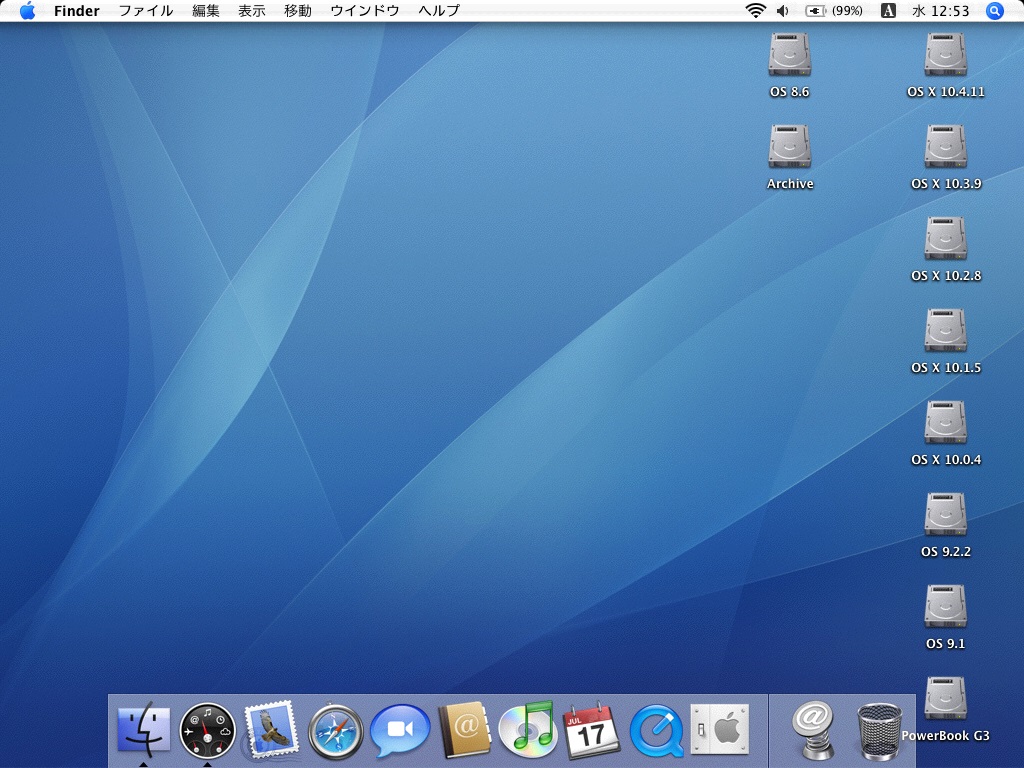
2-14: PowerBook G3 Mac OS X 10.4.11環境
PowerBook G3にはMac OS 9.0.4からMac OS X 10.4.11までの実行環境があります。
主に作業を行なうMac OS 9.0.4のボリュームを「PowerBook G3」という名前にしています。
「Archive」というボリュームにVAIOの「Archive」データを格納します。

2-15: VAIOの「Archive」をファイル共有によりマウント
VAIOの「Archive」をファイル共有によりマウントします。
マウントしたボリューム名は大文字の「ARCHIVE」と表示されています。
この状態で「ARCHIVE」〜「Archive」間でデータのやりとりが行なえます。
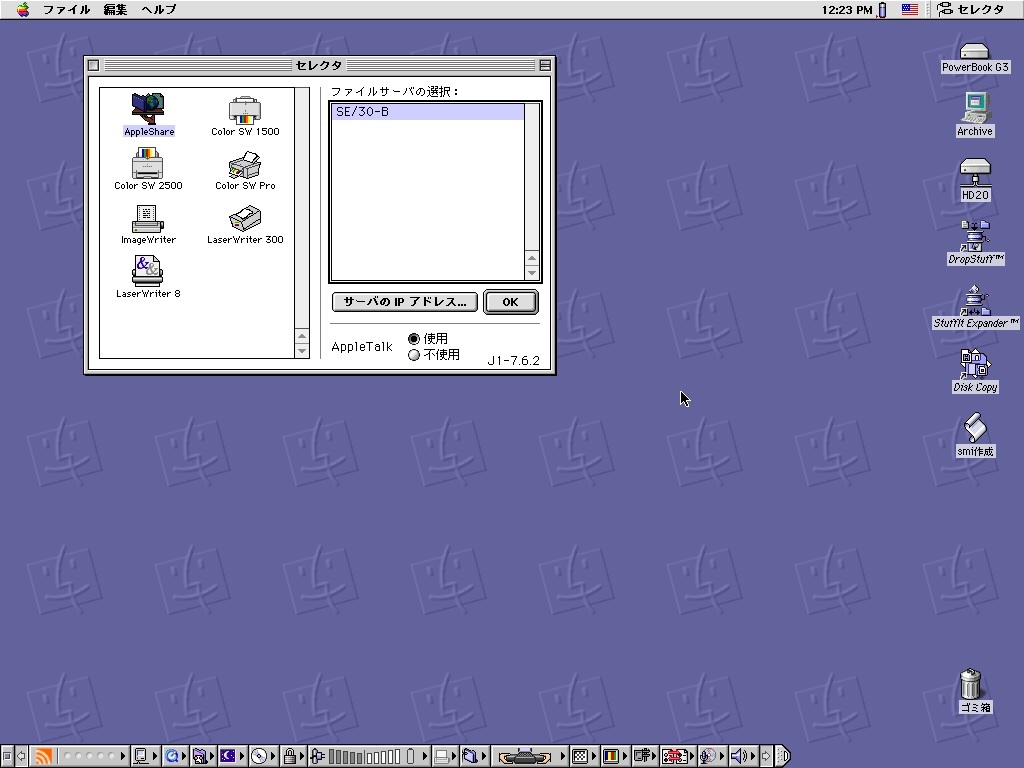
2-16: PowerBook G3 Mac OS 9.0.4環境
「PowerBook G3」(Mac OS 9.0.4)のボリュームから起動した様子です。
「Archive」がマウントされています。
「セレクタ」からSE/30-Bを選んで、Floppy Emuの「HD20」もマウントしています。
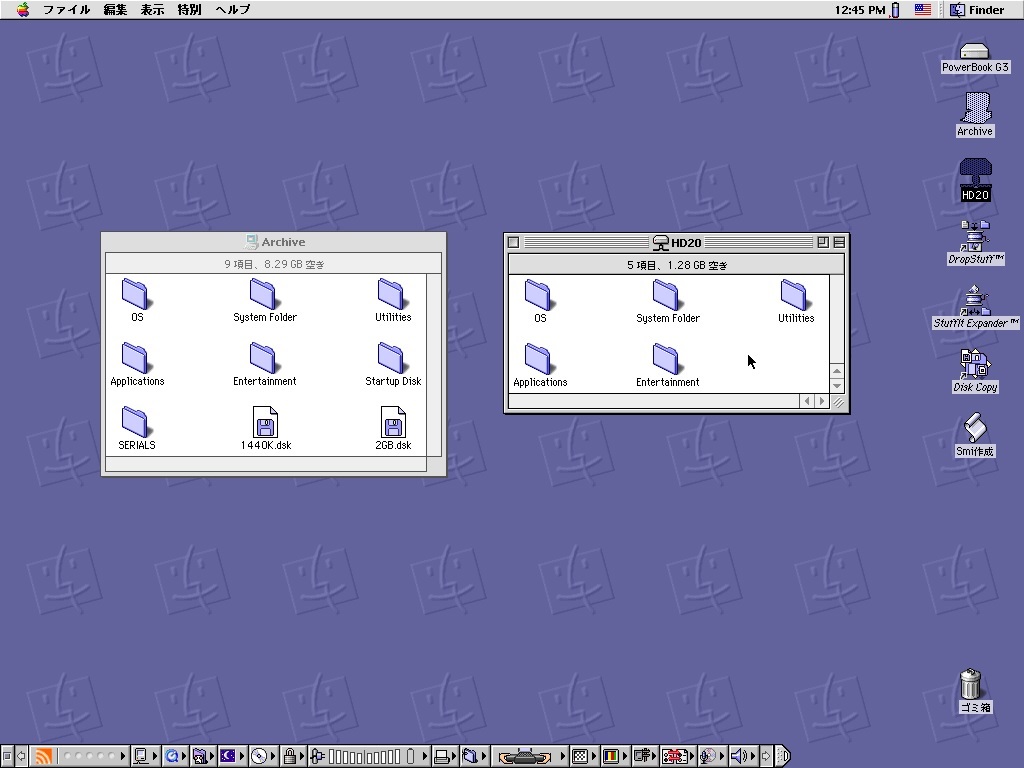
2-17: 「HD20」データの作成
Floppy Emuの「HD20」の内容を直接扱うことができます。
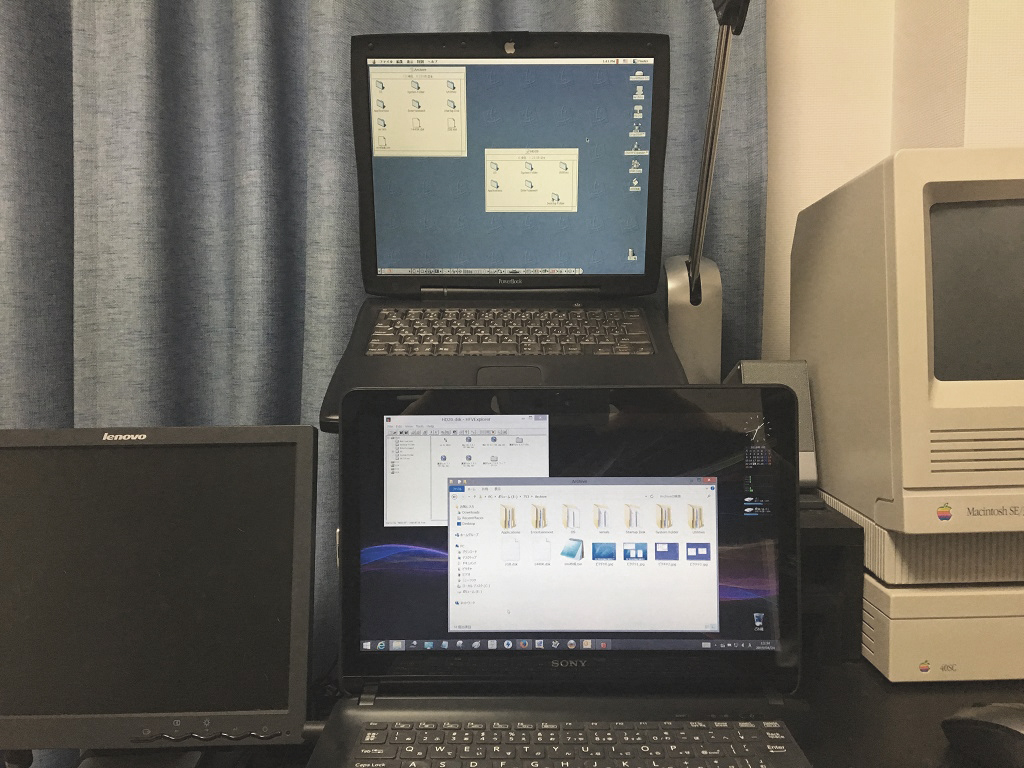
2-18: 作業風景
作業風景です。
|